ISO-bildefil er en arkivfil som inneholder alt om Blu-ray-platen din. Du kan brenne Blu-ray-filmer til tomme plater for å lage en fysisk sikkerhetskopi. Hvis du går tom for tomme skrivbare Blu-ray-plater, kan du konvertere Blu-ray til ISO-filerogså. ISO-filer tar opp mindre lagringsplass. Ved å kopiere Blu-ray-plater til ISO kan du enkelt lagre Blu-ray-sikkerhetskopien. Dessuten kan du brenne ISO-fil til en ny Blu-ray-plate når du vil. Heldigvis, her er den komplette opplæringen for å konvertere Blu-ray-filstruktur til ISO fleksibelt og enkelt.
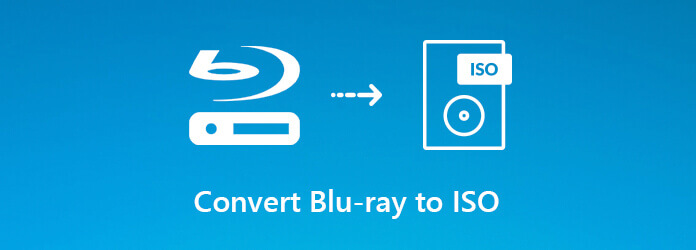
Del 1. Hvordan gratis konvertere Blu-ray til ISO Windows
Blu-ray Master Gratis Blu-ray-kopi er en gratis ISO-ripper for å sikkerhetskopiere Blu-ray-filmer til ISO-filer. Du kan velge om du vil konvertere full Blu-ray-plate eller bare hovedfilmen som ISO-fil. Den originale høykvaliteten til kilde-Blu-ray-platen beholdes. Dermed kan du gjerne lage en Blu-ray-sikkerhetskopi med denne gratis Blu-ray til ISO-konverteringsprogramvaren.

- Konverter Blu-ray-plater og Blu-ray-mappe (BDMV) til ISO-filer med originalkvalitet.
- Kopier en ISO-fil fra Blu-ray i full plate med meny eller hovedfilm Blu-ray kopimodus.
- Det er helt gratis å lage Blu-ray ISO-bildefiler.
- Arbeid med Windows 11/10/8/7.
Gratis nedlasting
For Windows
Sikker nedlasting
Trinn 1. Last ned og installer den nyeste gratis Blu-ray Copy. Sett Blu-ray-platen inn i BD-stasjonen. Start deretter programmet for å konvertere Blu-ray til ISO.

Trinn 2. Velg Blu-ray-plate fra kilde liste.

Plukke ut Lagre som ISO (* .iso) fra Target liste.

Klikk Hovedfilm or Full kopi i listen over kopimodus.

Merk: Hvis du vil spare diskplass, kan du velge det tidligere alternativet. Gratis Blu-ray Copy vil oppdage Blu-ray-hovedfilmen automatisk.
Skriv inn navnet på ISO-bildefilen din i Disketikett.

Trinn 3. Klikk på det enorme Start for å begynne å lage en ISO-bildefil fra en Blu-ray-plate. Du kan se tiden som er gått for å konvertere en Blu-ray ISO-bildefil.

Del 2. Hvordan kopiere Blu-ray til ISO på Windows
Hvis du vil lage en 1:1 Blu-ray-diskkopi og lagre den som en Blu-ray ISO-fil eller Blu-ray-mappe på Mac og Windows, bør du ikke gå glipp av Blu-ray Copy Platinum. Til tross for å kopiere Blu-ray full plate og hovedfilm med meny, kan du klone og skrive data i programmet. Den støttes også for å komprimere BD-50 til en enkelt BD-25 med høy kvalitet. Alle typer Blu-ray-plater støttes. Dermed kan du konvertere kommersiell Blu-ray til ISO-fil direkte.
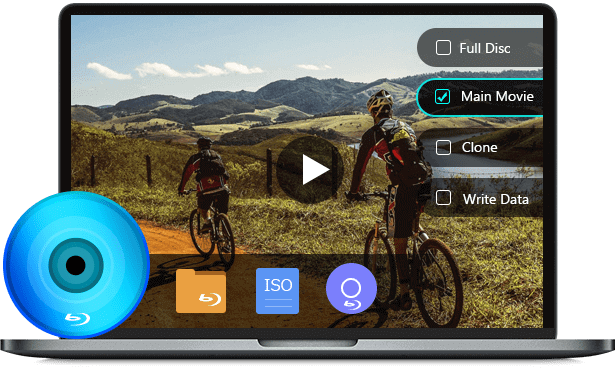
- Kopier Blu-ray-plate og Blu-ray-mappe til Blu-ray ISO-bildefiler i 1:1-forhold.
- 4 Blu-ray kopimoduser for Blu-ray til ISO-kloning.
- Superrask Blu-ray til ISO-konverteringshastighet med utmerket maskinvareakselerasjon.
- Kompatibel med Windows og Mac.
Gratis nedlasting
For Windows
Sikker nedlasting
Trinn 1. Start Blu-ray Copy Platinum. Sett Blu-ray-platen i BD-stasjonen.
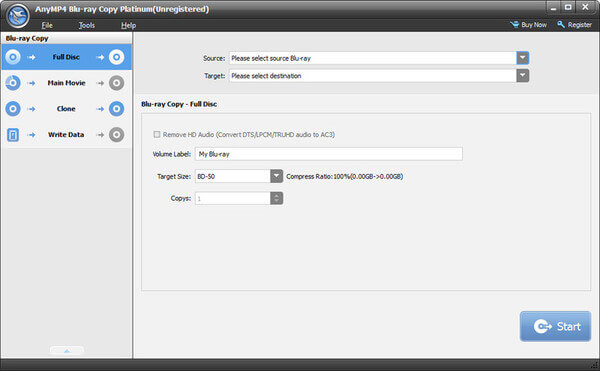
Trinn 2. Velg Blu-ray Copy-modus. Hvis du for eksempel vil konvertere hele Blu-ray-platen til ISO-filen, kan du klikke på Full disk i venstre rute.
Trinn 3. Velg navnet på Blu-ray-platen din fra kilde liste. Velg deretter Lagre som ISO (* .iso) fra Target liste. Du kan justere Volumnavn, Målstørrelse (Komprimeringsforhold) og copys nedenfor.
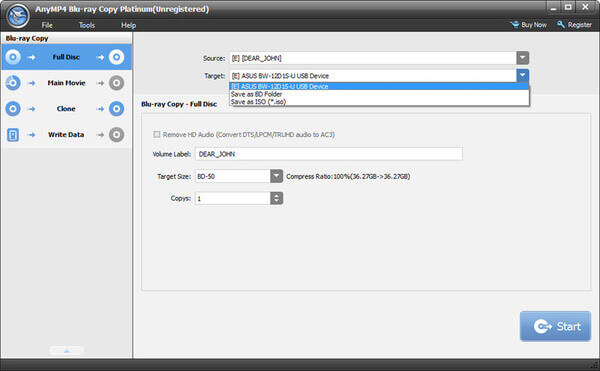
Trinn 4. Klikk Start i nedre høyre hjørne for å konvertere Blu-ray-plate til ISO-fil.
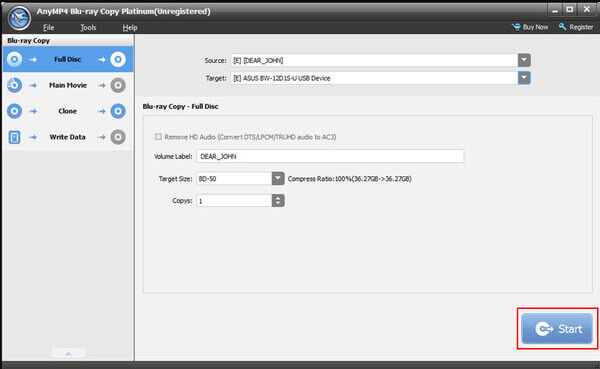
Del 3. Hvordan lage Blu-ray ISO fra vanlige videoer
Er det mulig å lage Blu-ray ISO-fil med innspilte eller nedlastede videoer? I løpet av denne tiden kan du bruke AnyMP4 DVD Creator å brenne video til DVD eller Blu-ray ISO-fil med høy bilde- og lydkvalitet. Den innebygde videoredigereren og enhancer kan hjelpe deg med å redigere videoer og justere Blu-ray-innstillinger. I tillegg kan du få forskjellige forhåndsinnstilte og tilpassbare Blu-ray-menymaler for ISO-brenning.
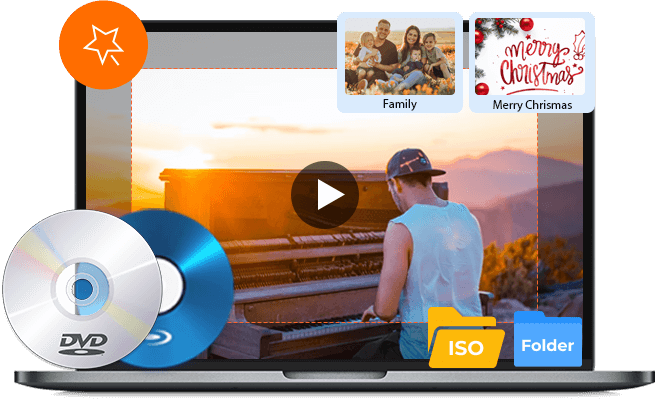
- Lag Blu-ray ISO-fil med hvilken som helst video som er spilt inn med kameraet ditt.
- Velg mellom dusinvis av menymaler, som ferie, reise, bryllup, familie osv.
- Juster videoeffekt, klipp/beskjær video, slå sammen videosegmenter, legg til vannmerke, juster lydspor og undertekster før du oppretter ISO-filer.
- Rent og intuitivt grensesnitt.
Gratis nedlasting
For Windows
Sikker nedlasting
Gratis nedlasting
For Windows
Sikker nedlasting
Trinn 1. Start AnyMP4 Blu-ray ISO-produsent. Velge Blu-ray Disc i hovedgrensesnittet.
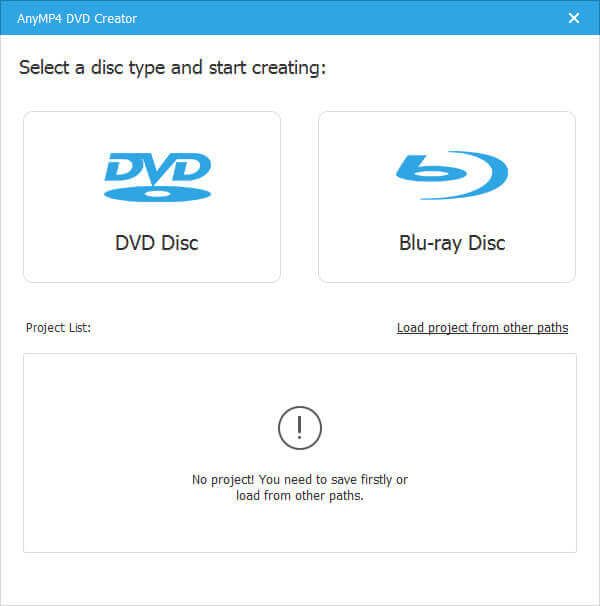
Trinn 2. Klikk Legg til mediefil (er) å importere videoer. Du kan velge mål lydspor og undertittel i tillegg.
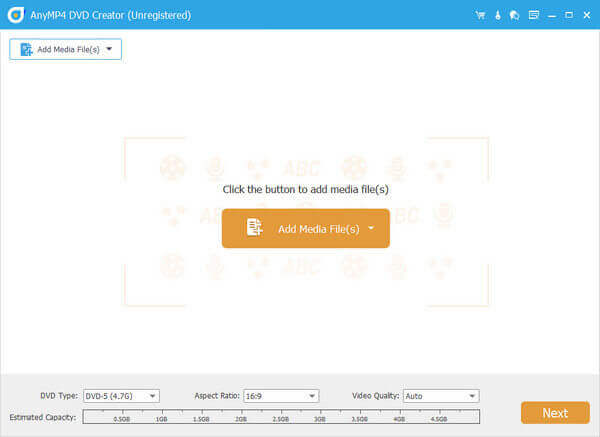
Trinn 3. Sett ISO som utdataformat fra Skivtype liste. Dessuten kan du justere Størrelsesforholdet og Videokvalitet nedenfor.
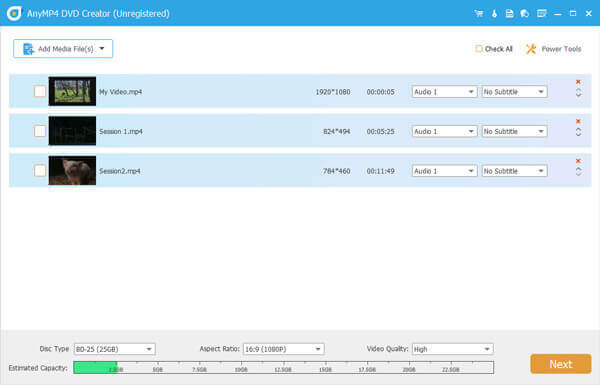
Trinn 4. Klikk Elektroverktøy øverst til høyre for å få tilgang til den innebygde videoredigereren. Her kan du få brukervennlige filtre for å gjøre Blu-ray-videoen din bra. Klikk Påfør for å lagre endringer.
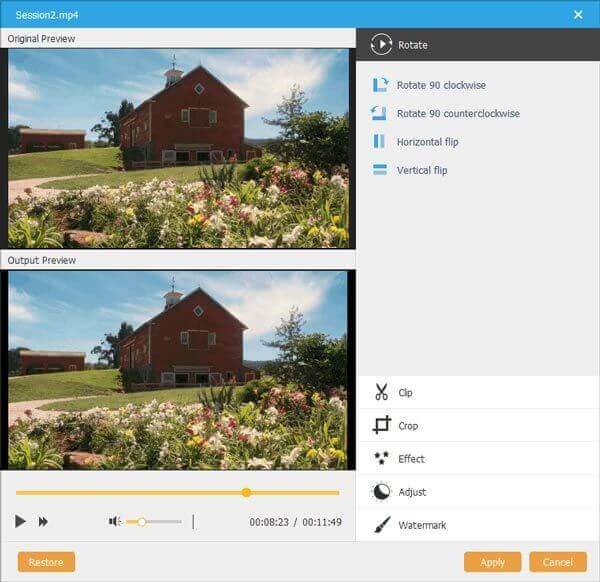
Trinn 5. Klikk neste etter redigering av videoer. Velge Menyskjema or Tilpasset mal i høyre rute. Du kan Legg til bakgrunnsmusikk og Bytt bakgrunn også.
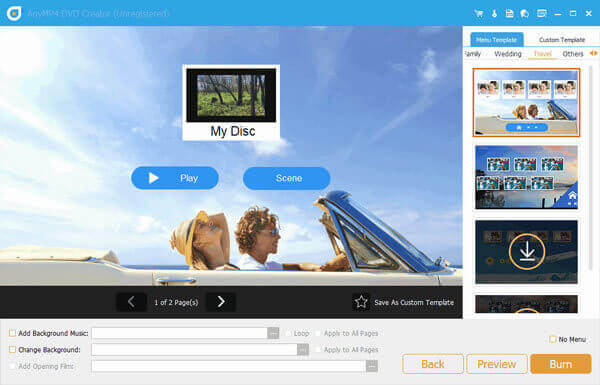
Trinn 6. Du kan forhåndsvise Blu-ray ISO-bildefilen med forhåndsvisningsvinduet i sanntid. Klikk til slutt Brenne å lage Blu-ray ISO-filer.
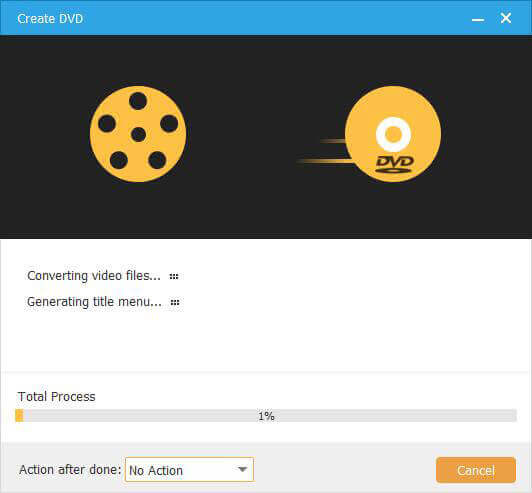
konklusjonen
Dette er 3 måter å lage en ISO-fil fra Blu-ray-platen / mappen eller vanlige videoer. Ved å bruke gratis Blu-ray Copy og Blu-ray Copy Platinum kan du konvertere BDMV til ISO uten tap av kvalitet, samt andre Blu-ray-plater, filer og mapper. Videre kan du enkelt lage Blu-ray ISO fra mapper og mediefiler ved hjelp av AnyMP4 DVD Creator. Etter det kan du fritt spill av ISO-filene dine på Windows eller Mac.
Forresten anbefales det å lagre disse Blu-ray ISO-bildefilene på en ekstern harddisk eller skylagringstjeneste i stedet for den lokale disken, siden for mange filer vil bremse ytelsen til datamaskinen din.
Mer fra Blu-ray Master


